Cómo configurar una página web como fondo de escritorio en Windows 10
Actualizado 2023 de enero: Deje de recibir mensajes de error y ralentice su sistema con nuestra herramienta de optimización. Consíguelo ahora en - > este enlace
- Descargue e instale la herramienta de reparación aquí.
- Deja que escanee tu computadora.
- La herramienta entonces repara tu computadora.
Todo el mundo sabe cómo cambiar el fondo de pantalla del escritorio en Windows 10. Aunque el procedimiento para cambiar el fondo de pantalla ha cambiado ligeramente en Windows 10, se puede hacer clic con el botón derecho en una imagen y luego hacer clic en la opción Establecer como fondo de escritorio para usar rápidamente una imagen como fondo de escritorio de Windows 10.
Hay varias opciones integradas para personalizar Windows 10, pero no hay forma de configurar un sitio web como fondo de escritorio.
Utilice un sitio web o una página web como fondo de pantalla en Windows 10
Muchos usuarios que desean aprovechar al máximo el área del escritorio desean configurar un sitio web o una página web en vivo como fondo de escritorio en Windows 10. Por ejemplo, es posible que desee configurar su página de Twitter como fondo de pantalla para ver los últimos tweets . Del mismo modo, algunos usuarios pueden querer configurar un sitio web de noticias como fondo de escritorio para ver las últimas noticias en el escritorio en lugar de un fondo de pantalla estático.
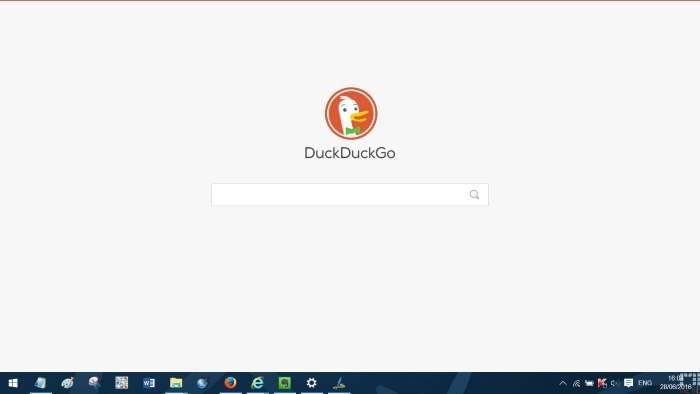
Notas importantes:
Ahora puede prevenir los problemas del PC utilizando esta herramienta, como la protección contra la pérdida de archivos y el malware. Además, es una excelente manera de optimizar su ordenador para obtener el máximo rendimiento. El programa corrige los errores más comunes que pueden ocurrir en los sistemas Windows con facilidad - no hay necesidad de horas de solución de problemas cuando se tiene la solución perfecta a su alcance:
- Paso 1: Descargar la herramienta de reparación y optimización de PC (Windows 11, 10, 8, 7, XP, Vista - Microsoft Gold Certified).
- Paso 2: Haga clic en "Start Scan" para encontrar los problemas del registro de Windows que podrían estar causando problemas en el PC.
- Paso 3: Haga clic en "Reparar todo" para solucionar todos los problemas.
La mayoría de los usuarios no son conscientes de esto, pero el viejo Windows XP permitía a los usuarios configurar una página web como fondo de pantalla sin la ayuda de software de terceros. Una función llamada Active Desktop permitía a los usuarios utilizar una página web como fondo de escritorio en Windows XP. Incluso el sistema operativo Mac permitirá a los usuarios configurar un sitio web como fondo de escritorio sin la ayuda de herramientas de terceros.
La función Active Desktop se eliminó de Windows Vista y tampoco está presente en la última versión de Windows 10.
Afortunadamente, configurar una página web como fondo de escritorio no es una tarea difícil si no le importa usar una aplicación de terceros. Puede tomar la ayuda de un programa gratuito llamado WallpaperWebPage para usar un sitio web o una página web como fondo de pantalla de Windows 10 con unos pocos clics.
Programa WallpaperWebPage para configurar una página web como fondo de escritorio de Windows 10
WallpaperWebPage es un programa gratuito diseñado para permitir a los usuarios de Windows usar una página web en vivo como fondo de escritorio en lugar de una imagen estática.
Cuando el programa se está ejecutando, un pequeño icono de WallpaperWebPage se encuentra en la bandeja del sistema. Haga clic con el botón derecho en el ícono de la bandeja del sistema de WallpaperWebPage, haga clic en Configurar y luego ingrese la URL del sitio web o la página web en la que desea configurar el fondo de escritorio de Windows 10.


La única desventaja de WallpaperWebPage es que no reemplaza el escritorio de Windows real. En cambio, la ventana del programa se ubica en la parte superior del escritorio real y cubre la pantalla completa.
Debido a que WallpaperWebPage no reemplaza el escritorio real, no muestra íconos en su escritorio, si tiene alguno. Puede ver el escritorio de Windows real utilizando el logotipo de Windows + tecla de acceso rápido M y acceder a los iconos, si los hay. Finalmente, no hay forma de acceder al escritorio real usando el mouse cuando WallpaperWebPage se está ejecutando.
Para finalizar WallpaperWebPage, haga clic derecho en su icono en la bandeja del sistema y luego haga clic en la opción Salir.
Reflexiones finales
WallpaperWebPage no es perfecto y ciertamente no es comparable a la antigua función de Active Desktop. Dicho esto, con opciones limitadas, este es el mejor software que existe para configurar un sitio web en vivo como fondo de escritorio de Windows 10.
Háganos saber si existe una mejor manera de configurar una página web en vivo como fondo de pantalla de Windows 10 de forma gratuita.
Descargar WallpaperWebPage

